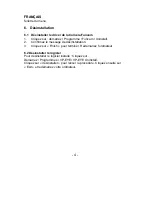ITALIANO
- 3 -
4.
Mantenere la cartella di destinazione assegnata per default. Fare clic su
‘Avanti’.
5.
Mantenere la cartella del Programma assegnata per default. Fare clic su
‘Avanti’.
6.
Il driver sarà così installato. Nel caso in cui il sistema operativo in uso sia
Windows 2000 o XP, apparirà un messaggio a comparsa, che informerà
del fatto che il prodotto non ha una firma digitale, oppure un messaggio
relativo al test del logo. Fare clic su ‘Sì’ o ‘Continua comunque’, per
proseguire con l’installazione.
7.
Fare clic su ‘Fine’ per concludere l’installazione.
5. Installazione dell’hardware
5.1 Come installare la Funcam PC Camera
1.
Dopo aver portato a termine l’installazione del driver, sarà possibile
inserire la Funcam in una porta USB disponibile posta nel PC, oppure in
un hub USB qualsiasi attaccato al PC.
2.
Windows rileverà un nuovo dispositivo USB e lo installerà
automaticamente. Riavviare il computer.
5.1.1 Nota per Windows 98SE e Windows Me
1.
Nel caso di Windows 98SE e Windows Me potrebbe essere necessario
il CD-ROM d’installazione di Windows. Inserirlo nel caso i cui il computer
ne faccia richiesta.
2.
Nel caso in cui Windows richieda un file *.ax potrete andare sul
Conceptronic Funcam CD-ROM d’installazione (x:\Driver\Camera Driver,
sempre nel caso in cui x: sia il CD-Rom drive).
5.1.2 Nota per Windows 2000 e XP
1.
Nel caso di (XP) Windows apparirà l’assistente all’installazione per un
nuovo hardware rilevato. Selezionare ‘Installa il software… (Scelta
consigliata)’, dopo di che fare clic su ‘Avanti’.
2.
Apparirà un messaggio a comparsa relativo alla firma digitale o al test
del logo. Fare clic su ‘Avanti’ o ‘Continua comunque’.
3.
Fare clic su ‘Fine’ per portare a termine l’installazione. Riavviare il
computer.
5.2 Installazione dell’applicazione